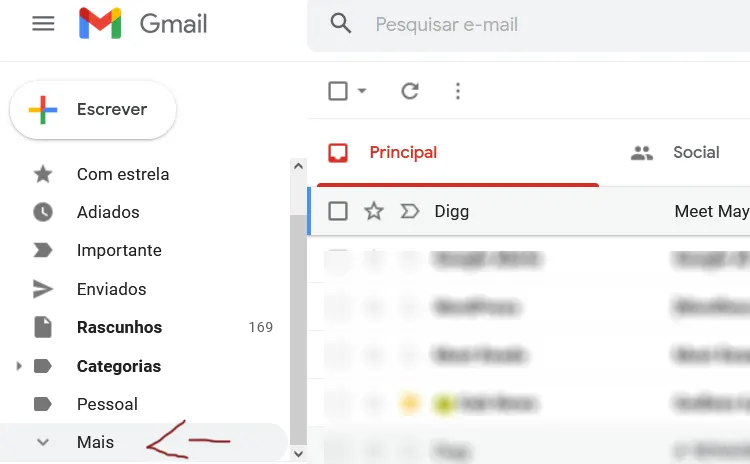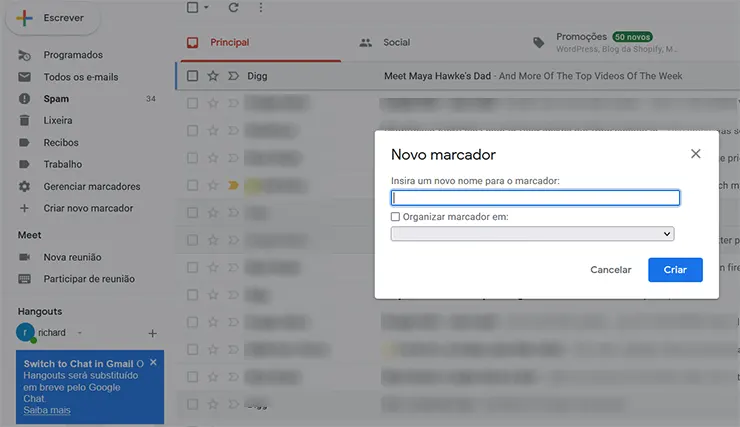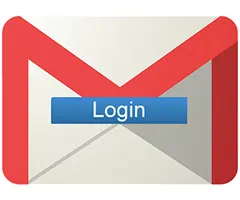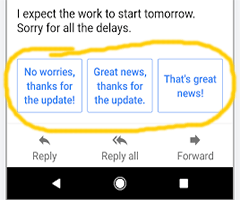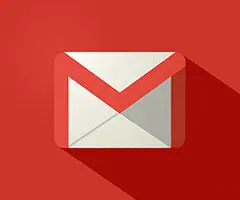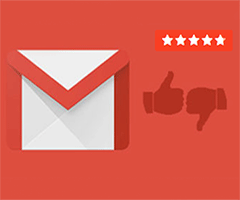Como criar pastas no Gmail passo a passo.
Quer criar pastas no Gmail para organizar melhor suas mensagens, mas não está conseguindo? Então saiba que você não é o único. Embora o Gmail tenha um recurso de organização que permite classificar e-mails em categorias, eles não têm o nome de pastas, mas de marcadores.
Marcadores são basicamente a mesma coisa, com a vantagem de que vários rótulos podem ser aplicados a um mesmo e-mail de uma só vez, contribuindo para uma melhor organização. Para criar pastas no Gmail, siga o passo a passo a seguir:
Passos Para Criar pastas no Gmail (Marcadores)
- Primeiro de tudo você precisa Entrar no Gmail (Fazer Login na Conta)
-
Depois de fazer login no Gmail, você irá visualizar uma lista ao lado esquerdo da página mostrando as pastas padrão do Gmail:
- Caixa de entrada
- Com estrela
- Adiados
- Enviados
- Importante
- Mais
Você terá simplesmente que rolar para baixo na lista, para então encontrar a opção “Mais” na parte inferior e clicar nela.

- Depois de selecionar a opção “Mais”, a lista será estendida e, novamente, você deve rolar para baixo novamente até ver uma opção chamada: “Criar novo marcador” na parte inferior.
- Clique nele para definir o nome do marcador que, na verdade, serve como uma pasta, que conterá os e-mails que você move dentro dela.
-

Digite o nome do rótulo desejado e clique em Criar. Se você quiser que o novo rótulo seja aninhado em um rótulo existente (como uma subpasta), clique na caixa ao lado de Aninhar rótulo abaixo e selecione a pasta na qual deseja que o novo rótulo seja inserido.
-
Vídeo Tutorial como criar pasta no Gmail rápido
Para você que ainda está com dúvidas, assista ao vídeo abaixo:
Agora que você já sabe criar marcadores ou rótulos no e-mail Gmail, vamos saber com mais detalhes o que são e conhecer as vantagens destes sobre as pastas.
O que são marcadores do Gmail?
Marcadores são a versão do Gmail das pastas do Outlook. O Outlook os chama de “pastas” e o Gmail realmente os chama de marcadores.
No Gmail, você pode criar quantos marcadores quiser. Cada rótulo atribuirá algum significado ou categoria a um e-mail.
Por exemplo, você pode criar um rótulo para e-mails relacionados a “trabalho” ou um para e-mails de “hobby”. Em seguida, você atribuirá marcadores aos e-mails apropriados; você pode atribuir vários marcadores diferentes a uma única mensagem ou deixar algumas mensagens completamente sem marcadores.
Você também pode “aninhar” rótulos, criando subrótulos que funcionam como subpastas dentro do rótulo principal.
Quando criados, seus rótulos aparecerão no lado esquerdo da tela. Lá, você pode clicar em marcadores individuais (e submarcadores) e gerenciar todos os e-mails que tenham esse marcador aplicado. É essencialmente o mesmo que abrir uma pasta específica.
Marcadores do Gmail VS Pastas do Outlook
Se você está acostumado a usar outro provedor de email como Outlook, Yahoo Mail ou se está apenas confuso sobre o motivo pelo qual o Gmail usaria marcadores em vez de pastas, é útil entender as vantagens distintas de usar marcadores:
- Atribuir de Vários Rótulos – A maior vantagem dos marcadores do Gmail em comparação com as pastas do Outlook é o fato de você poder aplicar vários marcadores diferentes a um único email. Com pastas, você é forçado a remover um e-mail da sua caixa de entrada e movê-lo para um local alternativo.
- Buscas Facilitadas – Se você tiver um sistema de pastas, poderá pesquisar o conteúdo de uma mensagem específica ou usar uma abordagem de tentativa e erro para vasculhar várias pastas até encontrar a correta.
Com um sistema de marcadores, você pode pesquisar um ou mais marcadores simultaneamente usando os operadores de pesquisa do Gmail e encontrar mais facilmente as mensagens desejadas com uma única pesquisa.
- Organização da sua Caixa de Entrada – A aplicação de marcadores não altera permanentemente sua caixa de entrada. Mover um e-mail para uma pasta o afasta de sua posição original, o que o remove da visibilidade imediata e pode atrapalhar sua percepção do tempo do e-mail (sem mencionar a organização).
Espero que tenha conseguido.
Reportar erro-
Gmail
-
0 Comentarios